Aiseesoft-videokonverteringssoftware, den bedste videoredigeringsprogram, giver dig magtfulde og nyttige redigeringsfunktioner, såsom trimning, beskæring, fletning, vandmærkevideo osv. Nu vil jeg vise dig, hvordan du bruger disse funktioner én efter én.
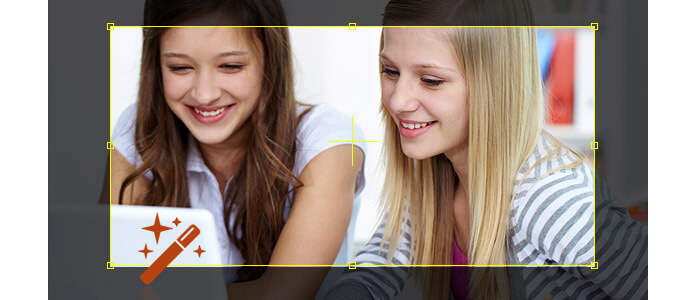
Trin 1 Juster videoeffekten
Hvis du ikke er tilfreds med det originale filmbillede, kan Aiseesoft-videokonverteringssoftware hjælpe dig med at justere videoeffekten.
Klik på knappen "Effekt" for at åbne grænsefladen til videoredigering.
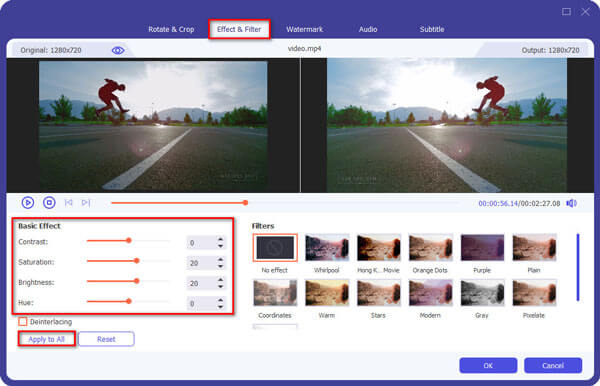
Du kan juster videoens lysstyrke, kontrast og mætning ved at trække i skyderen. Selv du kan konvertere en sammenflettet video til en fremgang ved at markere afkrydsningsfeltet "Deinterlacing".
Trin 2 Trim videofiler
Klik på knappen "Clip" for at åbne trimvinduet.

Og vi giver dig tre måder at trimme din video til, som du foretrækker.
Trin 3 Beskær videofiler
Klik på knappen "Beskær" og gå til "Video Edit" -grænsefladen.
Der findes også tre måder, du kan beskære din video på.
Du kan også indstille outputformatet fra zoomfunktionen i overensstemmelse med dit behov. Der er fire valgmuligheder: Hold original, fuld skærm, 16: 9 og 4: 3.

Med denne funktion kan du let fjerne de unyttige sorte kanter omkring din filmvideo og tilpasse størrelsesforholdet, så det passer til din afspiller.
Trin 4 Tilføj vandmærke til videoen
Vores produkt giver dig også et fantastisk funktion - vandmærke. Med denne funktion kan du tilføj et specielt vandmærke til din video og få den personaliserede output-video.
På interface til videoredigering kan du se, at der er to vandmærkeformer - tekst og billede. Og du kan vælge enten "Tekst" -knappen eller "Billede". Derefter kan du indtaste hvad du vil i tekstindtastningsrammen eller vælge dit foretrukne billede.
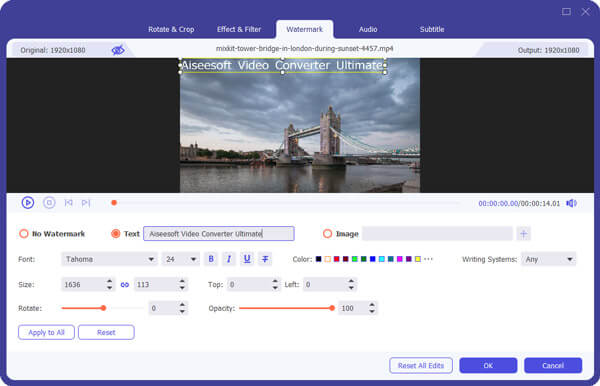
Og du har lov til at justere vandmærkeets position ved at indstille de vandrette og lodrette værdier eller bare trække vandmærket på rammen. Du kan også justere den gennemsigtige værdi for at få den tilfredsstillende effekt.
Trin 5 Tag billede fra videoen.
Med Aiseesoft videoredigerer er du i stand til at fange dit yndlingsbillede, når du forhåndsviser din video.

Klik på knappen Snapshot for at tage billedet. Og du kan gemme billedet. Knappen Snapshot-mappe kan åbne filen, hvor optagelsesbilledet gemmes.